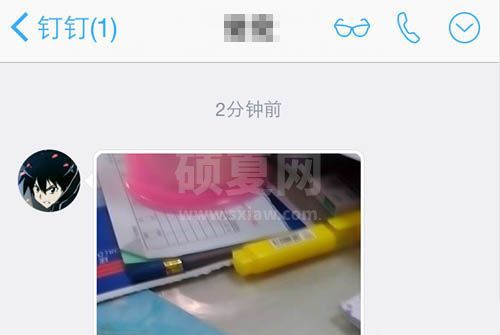钉钉短视频怎么分段录制?钉钉短视频分段录制的技巧
钉钉除了方便的日常沟通,还能拍短视频,下面小编就为大家带来钉钉短视频分段录制的具体操作方法,想知道的话就来看看吧。

1、钉钉短视频是一项新增的功能,因此你需要升级钉钉到最新版为宜,升级的方法可以点击软件升级,或者从应用市场搜索钉钉也可以升级
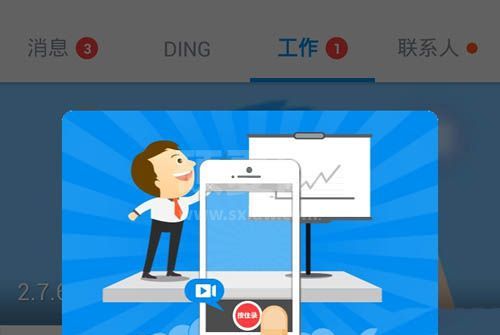
2、下面我要来示范钉钉短视频如何发给好友,点击联系人选择一位好,或者从[消息]选择最近联系的好友,哪个都行
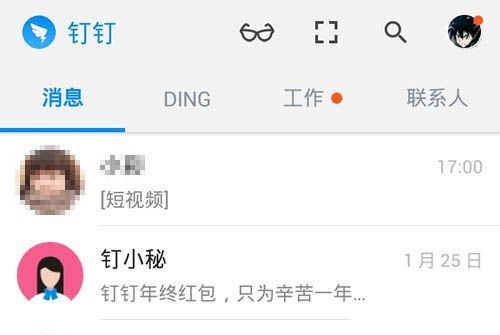
3、进行聊天窗口要怎么找到短视频呢,点击[输入文字]左边的加号展开工具栏,工具栏里就有[短视频]功能了
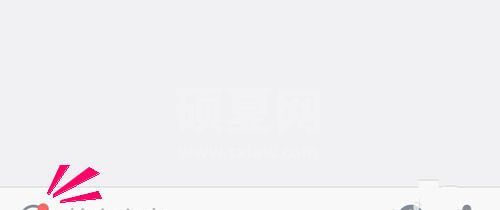
4、点击展开提示"输入文字..."左边的加号,你可以看到[短视频]功能,点击选择后就可以录制短视频咯
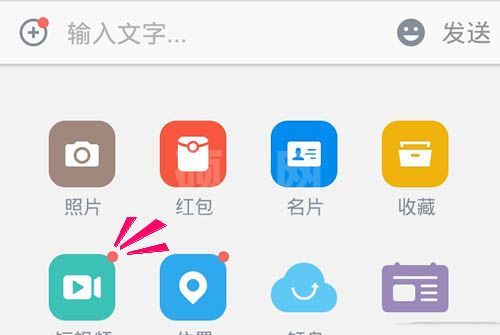
5、短视频怎么录制呢?点击屏幕下面红色的录制按钮开始录制短视频,短视频还可以支持分段录制,让你录制时得心应手

6、录制完毕后点击右边的[发送],就可以将刚才录制的短视频发送给好友了

7、如果好友未升级钉钉是看不到短视频的,升级后就可以正常播放短视频了,好了!钉钉短视频的使用到此结束了